Deixe o Windows XP com a cara do Vista!
por Marcos Elias
Se você não tem grana nem máquina para Winvestir no Windows Vista, e ficou babando por causa do visual dele, então pode aplicar temas que lembram o Vista no seu Windows XP. No hotsite do Explorando mesmo, tem alguns para download...
Outra saída, um pouco mais "arriscada", é usar pacotes que transformam a cara do XP na do Vista, aplicando de uma só vez os temas, sons, cursores... E de quebra, modificando os ícones dos arquivos do Windows, deixando os mesmos do Vista (normalmente usando o Resource Hacker para isso; eles embutem o ResHacker.exe no pacote, quase sempre de forma não autorizada pelo autor dele, mas tudo bem... Cada um que reclame pelos seus programas :)
Veja (ão repare o idioma, é que estou usando o Windows em inglês ;):


Esse aí apliquei com o pacote VistaMizer. Se você também que Vistamizar seu XP, baixe o VistaMizer no site do organizador:
www.mhoefs.de.vu
Se não encotrar por lá facilmente, busque no Google ou no Baixaki, SuperDownloads, etc.
Fique atento durante a instalação, veja se você quer mesmo modificar os arquivos do Windows. Se você não dominar bem o Windows a fundo, pode ser difícil retirar esse programa por completo depois. Marque ou desmarque o que quiser na instalação. Uma coisa interessante é que ele inclui um programinha que exibe miniaturas das janelas ao passar o mouse sobre os botões da barra de tarefas, assim como no Vista. Mas isso será mais um programa carregado com o Windows, ocupando memória e processamento (especialmente gráfico). Só por aplicar os estilos visuais em si o desempenho nem é tão afetado, pois por padrão, o Windows XP usa o tema azul dele, e trocar o tema apenas não afeta praticamente nada; o Windows usaria um tema mesmo, então é só ele usar outro.
Dica do Explorando: para restaurar os arquivos modificados do Windows (caso você se arrependa), desinstale o VistaMizer pelo painel de controle "Adicionar ou remover programas". Depois, clique em "Iniciar > Executar" e digite sfc /scannow - esse comando no Windows verifica os arquivos de sistema modificados e pode restaurá-los. Se o Windows pedir o CD, coloque (o CD do Windows), e quando a tela de progresso sumir, reinicie o computador. Por usar o CD do Windows e copiar arquivos dele, não se esqueça de aplicar o último Service Pack novamente, caso você tinha aplicado algum após a instalação do Windows.
Caso você aplique o VistaMizer, vai outra dica... O tema padrão no meu computador ficou o "Vista Basic", que particularmente acho feinho, não é o do Vista completo. Basta escolher outro; há um com o estilo do Vista mesmo e outro com as barras de títulos pretas. Nas propriedades da área de trabalho, na guia "Aparência", escolha um dos outros dois estilos.
Para as outras contas de usuário, o tema deverá ser aplicado manualmente também, senão continuará com o estilo visual anterior.
A modificação de arquivos do sistema é possível (notadamente se você instalá-lo como admnistrador, em partições NTFS), mas isso afeta todos os usuários. Os ícones de pastas, das aplicações, do menu Iniciar, etc... serão os mesmos para todos, o que já é, na verdade; mas ao fazer isso, eles serão alterados diretamente nos arquivos da pasta do Windows e da System32, o que obviamente afetará qualquer usuário.
Nota: algumas pessoas reportaram que alguns textos no menu Iniciar ficaram cortados. Não constatei isso usando o Windows em inglês, onde as palavras são menores... Mas se você se apega a coisas materiais, digo, visuais rs, vale a pena experimentar.
Tenha o ALT TAB igual o do Vista!
Tenho outra dica de programinha que deixa uma coisa no XP com o estilo do Vista ou do Mac: o ShockAero. É um pequeno programinha, que fica residente em memória (com um ícone perto do relógio), mas pode ser facilmente desativado (clicando no ícone com o botão direito e escolhendo "Option > Automatically start with Windows"). Esse é independente do pacote VistaMizer, veja só o ALT + TAB, muito lindo: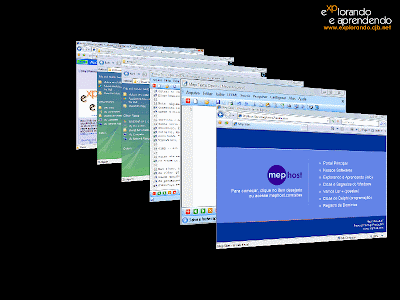
Baixe ele em www.docs.co.kr (ou procure por "Shock Aero" em sites de busca ou downloads).
Mas claro, esse recurso fica lento em computadores não tão robustos ou com poucos recursos de vídeo (placa de vídeo). O ALT + TAB deve ser rápido, sem muitas frescuras, afinal é muito usado quando muitos outros programas estão abertos, né?! Não dá para dedicar muitos recursos do processador gráfico para ele. Mas cada caso é um caso, em computadores mais rápidos a diferença pode nem ser tão significante. A qualidade da imagem não me agradou muito, mas ele deve deixar assim para otimizar a exibição e não ficar muito lento.
Boas personalizações, quem se apega tanto no visual do PC, certamente irá gostar =D
Quer um Paint melhor? Conheça o Paint .NET!
por Marcos Elias
Quem não tem Photoshot, caça com Paint... Mas que o Paint tem poucos recursos, todo mundo sabe. Apesar disso, é simples e fácil de operar para coisas muito básicas e edição direta em bitmap.
Agora, que tal um Paint melhorado, com mais recursos, mas sem deixar de ser um editor de pixels coloridos? É aí que entra o Paint .NET, um programa aberto com o aval da Microsoft (segundo consta no programa e no site Baixaki, eu não pude constatar isso).
Veja:
Baixe em:
www.getpaint.net/redirect/main_hm.html
Nota: Ele requer o Microsoft .NET Framework 2.0 (incluso no CD Explorando vol. 1). Procure pelo .NET Framework 2.0 no site www.microsoft.com, para poder instalar o Paint .NET. Só para prevenir, o .NET Framework 2 requer o Windows Installer 3, presente por padrão no Windows XP SP2, mas que não vem incluso nas versões anteriores, devendo ser instalado separadamente.
Ele não é um editor completo para imagens e fotos profissionais (como o Photoshop) nem web (como o Fireworks), mas para o que se propõe, faz até demais! Efeitos, diversos níveis de desfazer, camadas, ajustes fáceis e intuitivos... E o melhor, leve! Claro, não "tão" leve como o Paint que vem no Windows, mas mesmo assim é leve, muito leve. E está disponível em diversos idiomas, escolha logo no começo da instalação.
A idéia é boa e aprovada, muitos usuários querem fazer breves retoques nas fotos do orkut/msn/fotolog, mas o Paint do Windows deixa na mão. Esses usuários comumente optam por usar uma versão pirata do Photoshop, e ainda assim não usam mais de 10% (estou chutando!) dos recursos dele. Com o Paint .NET você pode ter um editor simples e eficaz naquilo que se propõe, facilitando muito a edição de imagens, colagens, efeitos básicos, pequenas correções, etc. E é gratuito :)
Zôe com fotos de amigos brincando de caricaturas, com o Cartoonist!
por Marcos Elias
Esse é um daqueles "pequenos programas, grandes idéias"! Veja algumas fotos minhas e uma da Amy Lee (vocal do Evanescense):

Não precisa ser especialista nem dominar desenho digital para fazer essas coisas, com o Cartoonist!
Um pequeno, gratuito e rápido programinha para fazer isso. Efeitos, recursos? Basicamente com um botão você faz tudo, e praticamente o único ajuste é um controle deslizante, para aumentar ou diminuir o tamanho do raio. Diminuindo ou aumentando ele e clicando no ponto certo, fica fácil, fácil deformar narizes, olhos, bocas... Gerando resultados engraçados, ainda mais com pessoas que você conhece. Zuar com as fotos dos outros é legal, neah rsrsrs.
Baixe em www.vicman.net. No site do produtor há também outros programinhas para ajustes específicos em fotos, normalmente pequenos e especializados.
Dica: na hora de salvar, prefira usar o "Salvar como", para manter a imagem original.
Na barra de ferramentas há inclusive botões para desfazer/refazer as últimas ações, e um para reverter a imagem original (a que estava salva). Ele ainda permite redimensionar as imagens ao salvar, usando o menu "File > Resize and save as...". Os formatos de salvamento incluem gif, jpeg, bmp, png e tiff.
Algumas pessoas reclamam que vem o programa errado... Então, só para prevenir: Abra-o (depois de instalado) pelo menu "Iniciar > Programas > Cartoonist". Isso porque ele vem com um programa de álbums também, que pode ser instalado junto. Aliás esse programinha tem, entre outras funções, uma de exportar o album para uma página HTML, com base numa pasta com imagens/fotos, o que até pode ser interessante, para quem queira.
Process Explorer NT: Exiba detalhes avançados e mais informações, no Gerenciador de processos do Windows
por Marcos Elias
Que tal ter mais info sobre os processos que estão rodando no seu computador??? Sabia q vc pode adicionar muitas colunas no "gerenciador de tarefas" do Windows? Fácil:
Na aba "Processos", clique em "Exibir > Selecionar colunas" e marque as que deseja ver. Veja:
Uma que gosto de curiar é a memória de pico (ñ lembro como tah traduzido no Windows em português). Se não der pra vc ver os novos itens marcados, maximize a janela ou arraste as barras das colunas, ou simplesmente use a rolagem horizontal :)
Outra dica para gerenciar e visualizar os processos abertos... É usar o "Process Explorer NT" (procure pelo nome dele na Internet):
O site do produtor era www.sysinternals.com, não sei o que acontecerá porque a M$ comprou recentemente o mesmo (já há vários meses). Imagino que você não o encontre facilmente na net, e a mardita licença impede a redistribuição sem autorização (ñ sei o q tem na kbça um programador desses, deixa o programa freeware mas impede a redistribuição... Mesmo sendo gratuita!). Esse Process Explorer NT é muito bom, permite visualizar os processos iniciados sob outros (em hierarquias), finalizá-los, verificar por strings em memória e no arquivo, pausá-los e retornar a execução a qualquer momento, etc....
Dica relacionada: o gerenciador de tarefas não mostra mais as abas nem os menus? Se isso já aconteceu com vc, e vc ainda não conseguiu resolver, então vc vai cair de costas quando descobrir o motivo... É uma coisinha muuuuito boba! Veja aqui, oh:
http://www2.explorando.com.br/2006/10/cad-os-menus-e-as-abas-do-gerenciador.html
Outra dica: programa importante? Dedique + recursos do processador para ele, assim ele termina a tarefa dele + rápido! Veja em:
http://www2.explorando.com.br/2006/10/programa-importante-dedique-mais.html
(saudade do tempo q eu digitava assim aki, + leve.. sem tantas formalidades.. rs)
Críticas ao Explorando
por mim mesmo :)
Críticas ao Explorando... Olha só, que site montaria uma página pública dessas, hein? Quando a gente pode, é outra coisa! rs
Se você tem alguma crítica a este site/blog, seja quanto à forma das dicas, visual, ou sobre o que você quiser, pode postar como comentário nesta mensagem. Se postar como anônimo, não espere uma resposta. Se quiser elogiar, fique a vontade também :) Mas se for criticar, critique com responsa e juízo. Não faça críticas sem fundamento, senão será criticado e terá o comentário removido.
Eu mesmo tenho algumas críticas... E já respondo junto:
Falta de dicas do Windows Vista!
Se eu faço uma coisa, é para ser bem feita... Se for pra fazer por cima, correndo ou mal feita, eu prefiro não fazer. Ainda não toquei no Windows Vista a contento, então nem dá pra escrever sobre ele :( Mas assim que der pode ter certeza que dicas não faltarão, assim como o Windows XP é despenado aqui, o Vista será também.
Falta de atualização nos posts mais antigos...
Um pouco falta de tempo, outro pouco, mais falta de tempo! No começo do blog eu não esperava tanto sucesso e tantas visitas, então eu não me preocupava muito com a linguagem. Explore os arquivos mensais do final de 2005 ou começo de 2006 e veja... (pela área "Explorando tudo"). A idéia é manter os mesmos textos mas numa escrita melhor, sem usar muito o internetês... Mas sem deixar a informalidade de lado, e o toque pessoal.
Agora... É com vocês, podem comentar :D


